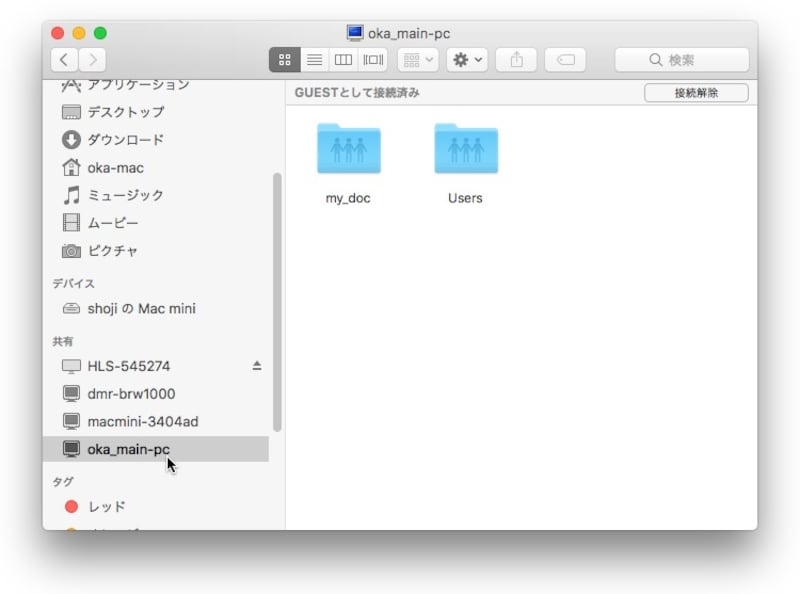ファームウエアの更新
「何をいまさら!」という感もあるが、無線LANルータのファームウェア更新を試してみよう。ファームウェアとは、無線LANなどの機器を作動させる基本的なプログラムだ。出荷時には、当然チェックされているが、万全ではないことがある。
ファームウェアにバグがあると、どのような不具合も起こりえる。購入したばかりの無線LANルータでも、新しいファームウェアが公開されていないかチェックしよう。
【体験事例1】
記事を執筆するため、MacとWindowsを無線LANルータに接続した。本来なら、下図のようにMacのFinderにWindows機のアイコン(oka_main_pc)が表示されるはずだ。しかし、いつまで待っても表示されない。
Appleのネットワーク専門スペシャリストと数時間やり取りしたが、すべて失敗。スペシャリストが終業時間になったので、明日また相談することを約束し、電話を切った。
寝ているときに、いろいろ思いを巡らせた。「そういえば無線LANルータはまだ手づかずである」ことに気づく。翌朝、起きてすぐに別の無線LANルータに交換したら、難なくWindows機のアイコンが表示された。問題のある無線LANルータは、ファームウェアのバージョンアップをしたら問題が解決。
約束の時間にAppleのスペシャリストから電話を頂いた。丁寧にお詫びの言葉を述べた。
イーサネットコンバーターの利用
TVを無線LANルータに接続しているユーザも多いだろう。TV側に内蔵されている無線LAN子機は、基盤に直付けの簡易なものが多い。接続が不安定な場合は、右の写真のような外付けのイーサネットコンバータータイプの無線LAN子機を利用しよう。
【体験事例2】
書斎のTVでAmazonビデオをよく楽しんでいる。しかし、時々接続が切れ、TVが再起動してしまう。特にAmazonビデオのアプリを起動し、映画を観始めたときに起こる。困ったものだ。
TVは、2.4GHz帯の11nにしか対応していない。たぶん原因は、電波の干渉だろうと思い、BUFFALO 11n/a/g/b 300Mbps 無線LAN子機 WLI-UTX-AG300/Cを取りつけてみた。
取り付けは簡単。子機とTVのLAN端子を付属のケーブルで接続するだけだ。電源は、USBから取るので配線がゴチャゴチャしなくて済む。セットアップは、AOSSボタンを押すだけ。
TVのネットワーク設定で電波の干渉に強い5Ghz帯の11aを選択。これで無事にアマゾンビデオを楽しむことができるようになった。
アンテナが緩んでないか確認する
無線LANルータには、アンテナをユーザが取りつけるタイプの製品がある。本体にある雄ネジにアンテナの雌ねじを取り付ける。ここで、しっかりねじ込んでないと数々の不具合が起こる。
【体験事例3】
電波が広範囲に届くという無線LANルータ。早速セットアップしてみたが、「電波が途切れる」「思ったほど電波が届かない」「速度が出ない」などの不具合があった。うまく行っているときもあるので、原因が特定できない。
よくよく冷静に考えてみると、アンテナの角度を調整したあとに不具合が起こることに気づく。最初はしっかりアンテナを取り付けるのだが、角度を変えるときに、どうしても緩んでしまうようだ。
そこで、角度を変えたあとに、ラジオペンチで赤い部分を右に回して軽く締めておく。以後は、正常に利用できるようになった。
リセットスイッチは万全ではない
中古の機器や前任者から受け継いだ機器など、前ユーザがどのような設定を行っているか分からないことが多い。そこで、利用する前には通常、リセットスイッチで設定を工場出荷値に戻す。ところが、リセットスイッチを適切に利用しても、工場出荷値に戻らないこともある。このような場合は、メーカーが用意しているツールを利用して設定を変更する必要がある。珍しい事例だが、ガイドは経験している。
【体験事例4】
仕事でメーカーからとある子機をお借りした。その機器は、前にもほかの方に貸し出しされた機器である。これは普通のこと。新品の機器が届くことの方が少ない位だ。
例によってリセットスイッチを押して新品の状態に戻す。リセットスイッチを押しながら電源を入れる場合や電源を入れてから軽く1回押す場合、指定された秒数押す場合など機種によってさまざまだ。マニュアルを読んで慎重に工場出荷値に戻す。
しかし、正規の方法で接続を試みてもIPアドレスを親機から取得できない。少々専門的になるが、子機が取得したIPアドレスを確認すると「169.254.・・・」になっている。DHCPサーバ機能で適切にIPアドレスが取得されていないことが分かる。
機器の故障も考えてみたが、いろいろ調べていくと製品に添付されていない専用の設定ツールがメーカーのサイトにアップロードされている。
もしやと思い、ツールを使って設定を確認すると、DHCPの項目にチェックが入っていない。チェックを入れ、「設定」ボタンを押すと無事使えるようになった。
メーカーから製品を貸与されるようなユーザーは、ガイドのような立場のユーザーが多い。そのため、通常のユーザーが行わないような設定をすることもよくある。しかし、リセットスイッチで初期化できない設定に遭遇したのは、今回が初めてだった。
なお、ご覧になっている方が新品で機器を購入する分には、上記のようなトラブルに見舞われることはないので、安心して欲しい。あくまでも特殊な場合に限り稀に起こるころではあるが、有り得ない事例ではない。
【参考記事】
無線LANがつながらないときのチェックポイント19
Macで無線LANが繋がらないときの対処法